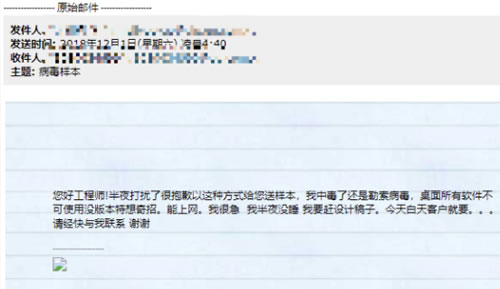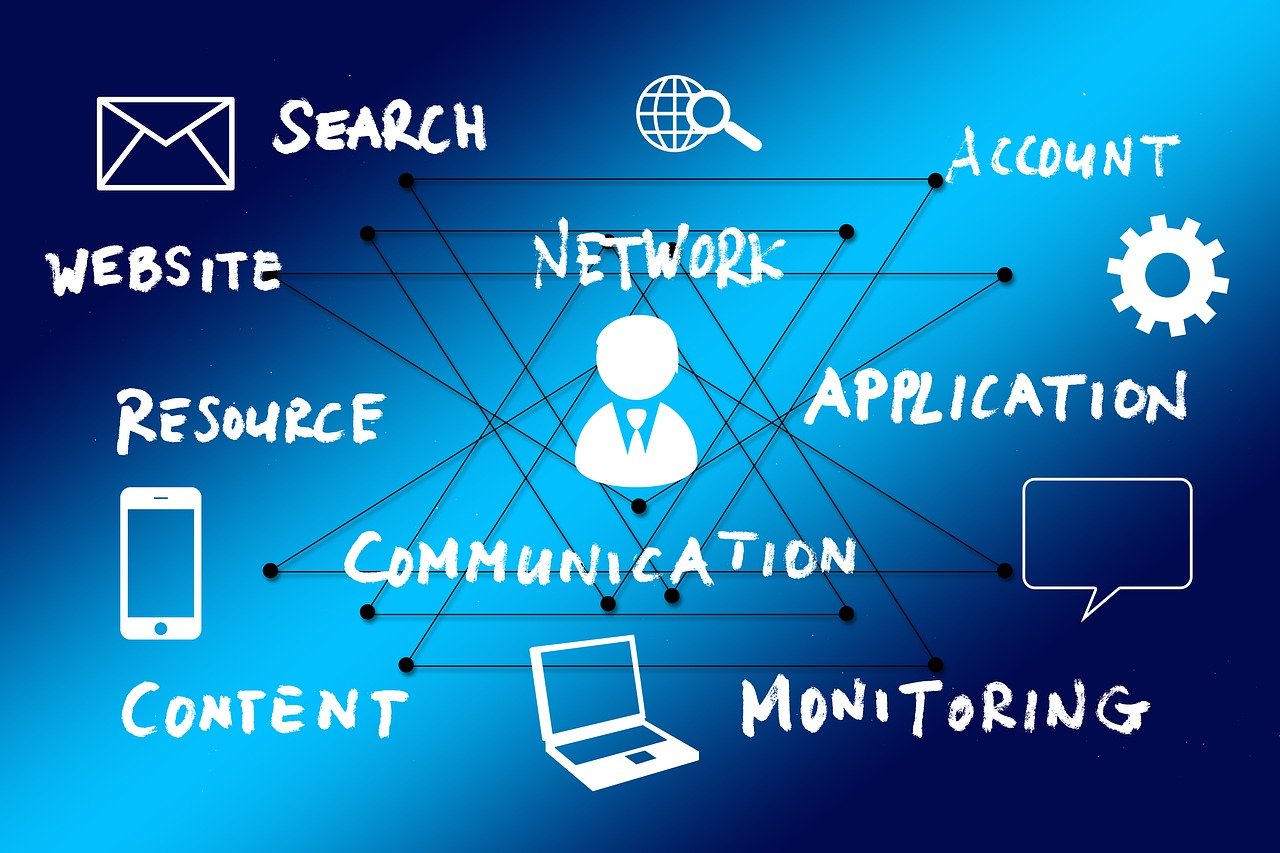查看云服务器磁盘剩余容量
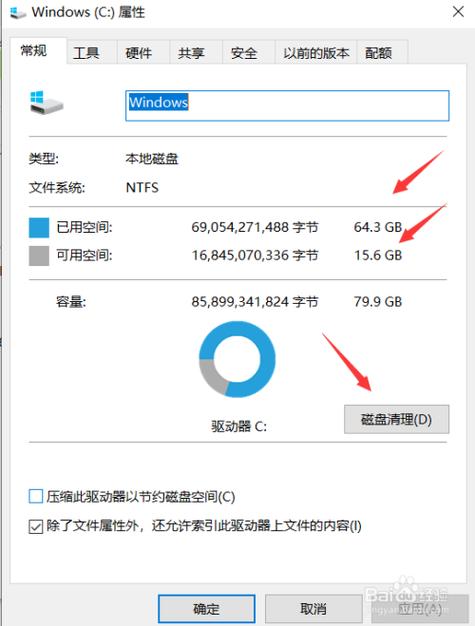
(图片来源网络,侵删)
要查看云服务器的磁盘剩余容量,可以按照以下步骤进行操作:
1. 登录云服务器
使用适当的工具(如SSH客户端)登录到云服务器,确保您具有管理员权限或能够执行系统命令。
2. 检查文件系统
在登录后,打开终端或命令行界面,并执行以下命令来查看文件系统的详细信息:
df h这将显示每个挂载点的文件系统大小、已用空间和可用空间等信息。
3. 查看磁盘分区
如果您想查看特定磁盘分区的剩余容量,可以使用以下命令:
fdisk l这将列出所有磁盘分区及其相关信息,找到您感兴趣的磁盘分区,并记下其设备名称(/dev/sda1)。
4. 查看磁盘剩余容量
使用以下命令来查看特定磁盘分区的剩余容量:
df h /dev/sda1将 "/dev/sda1" 替换为您实际的磁盘分区设备名称,执行该命令后,将显示该磁盘分区的大小、已用空间和可用空间等信息。
结果解释
以上命令执行后,将返回类似以下的输出:
Filesystem Size Used Avail Use% Mounted on udev 3.9G 0 3.9G 0% /dev tmpfs 788M 9.4M 779M 2% /run /dev/sda1 99G 25G 70G 26% / tmpfs 3.9G 36M 3.9G 1% /dev/shm tmpfs 5.0M 4.0K 5.0M 1% /run/lock tmpfs 3.9G 0 3.9G 0% /sys/fs/cgroup /dev/sdb1 99G 60G 35G 63% /mnt/data"Size" 列表示磁盘的总大小,"Used" 列表示已用空间,"Avail" 列表示可用空间,"Use%" 列表示已用空间的百分比。
通过查看 "Avail" 列的值,您可以了解磁盘的剩余容量,在上面的示例中,"/dev/sda1" 磁盘分区的可用空间为 70G。
请注意,上述命令适用于Linux和类Unix系统,对于其他操作系统,可能会有不同的命令和选项。